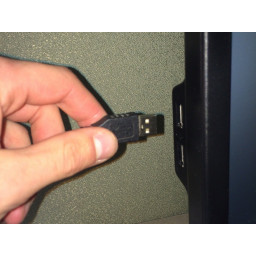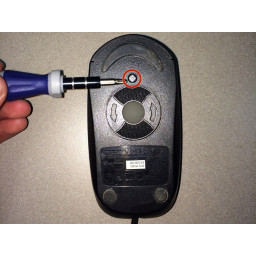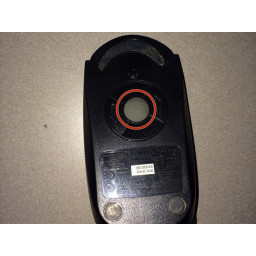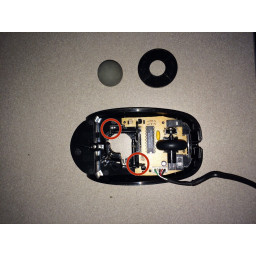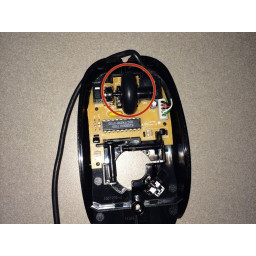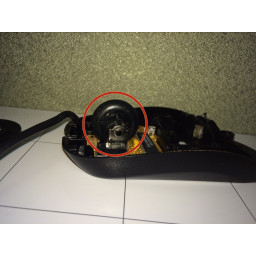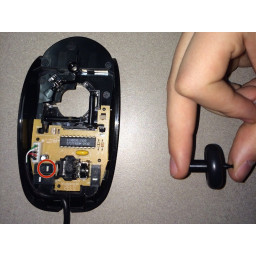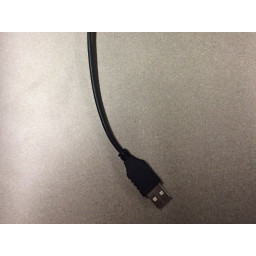Ваша заявка или вопрос будут отправлены 10-ти наиболее подходящим по сферам деятельности сервисным центрам Москвы. Всего в Москве - 5 191 сервисный центр, которые ремонтируют 374 вида техники.
Как очистить и устранить неполадки Dell MO56UC

Шаг 1
Отключите USB-кабель, чтобы отключить мышь от питания.
На нижней стороне мыши открутите единственный винт, расположенный над вращающимся шариком.
Шаг 2 Полная разборка мыши
Снимите верхнюю часть мыши и удалите любой мусор, расположенный внутри выделенных областей.
Сначала используйте салфетку из микрофибры, затем влажное полотенце для участков, которые труднее чистить.
Шаг 3
Мяч может быть застрял или загрязнен и не правильно передает. Чтобы снять или очистить шар, поверните крышку шара в соответствии со стрелками (против часовой стрелки).
Шаг 4 Аккуратно протрите салфеткой из микрофибры
Это вертикальные и горизонтальные шариковые датчики. Они могут стать грязными от чрезмерного использования. Очистите их подходящими материалами, чтобы обеспечить сотрудничество.
Шаг 5 Подключите его обратно
Вставьте USB-кабель обратно в компьютер.
Шаг 6 Если проблемы не устранены, проверьте шнур и выводы USB в разъеме "папа".
Осмотрите шнур на предмет износа или любых открытых проводов, которые могут вызвать плохое соединение.
Шаг 7 Осматривая колесо
Осмотрите колесо на наличие мусора. Колесо может часто загрязняться, что влияет на производительность и может вызвать проблемы.
Шаг 8 Ошибка датчика
Это подчеркивает, что датчик может быть загрязнен или сломан.
Шаг 9 Колесо кликер
Датчик колесной кнопки может застрять или не работает. Вытащите колесо, чтобы открыть его и очистить.
Комментарии
Пока еще нет ниодного комментария, оставьте комментарий первым!
Также вас могут заинтересовать
Вам могут помочь


Лаборатория ремонта